Cómo unirse a un GoToMeeting en curso
Puede conectarse a una reunión sucediendo sobre GoToMeeting usando su computadora de escritorio (Windows, Mac, o Linux), el smartphone o la tableta. En este artículo se muestra cómo funciona en un iPad- otros dispositivos será muy similar. Las pantallas pueden parecer un poco diferente, pero los pasos serán esencialmente los mismos.
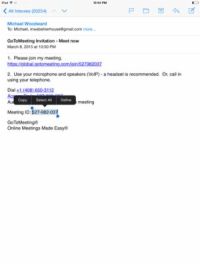  Agrandar Agrandar1 Obtener el número de identificación de reunión.Fuente: GoToMeeting.com Abra el correo electrónico o calendario artículo que usted recibió. En algún lugar de allí, se encuentra el de nueve dígitos Reunión ID, que es algo así como el número de la sala de conferencias. Usted necesitará este número para unirse a la reunión, por lo que puede escribirlo, o puede copiarlo en el portapapeles. Cuando se tiene el ID de la reunión capturado, haga clic en el enlace en el mensaje. Es probable que comienza con https://global.gotomeeting.com/join y luego un montón de números. | 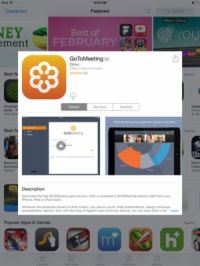  Agrandar Agrandar2 Instale GoToMeeting para su dispositivo / navegador.Fuente: GoToMeeting.com Si esta es la primera vez que te has unido a una reunión GoToMeeting, se le puede pedir a descargar una aplicación o instalar un plug-in. Vaya por delante y hacerlo- que estás un poco muerto en el agua sin ella. Es gratis para utilizar estas herramientas. En situaciones casi todos GoToMeeting, el organizador es el único que tiene que tener una cuenta de pago. Si el dispositivo ya tiene lo que se necesita, se omita este paso y vaya a la derecha de la página Unirse. | 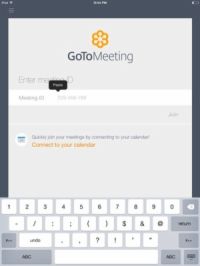  Agrandar Agrandar3 Conecte el ID de reunión.Fuente: GoToMeeting.com O bien, escriba o pegue el ID de reunión copió hace un momento y luego puntee en Conectar. GoToMeeting parpadeará a través de algunas pantallas y aterrizar en el vientre de la bestia - la llamada en curso. |
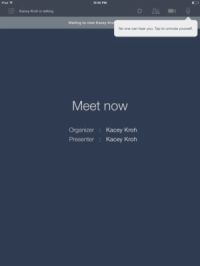  Agrandar Agrandar4 Desactivar el sonido del micrófono.Fuente: GoToMeeting.com GoToMeeting le recordará que el micrófono está silenciado. Esto está bien si lo que desea es estar en modo de escuchar y no interactuar con la persona que habla. Si usted quiere ser escuchado, simplemente toque el micrófono para encenderlo. | 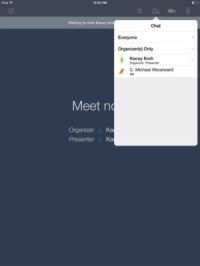  Agrandar Agrandar5 Necesidad de decir algo en privado?Fuente: GoToMeeting.com Puede utilizar la función de chat para enviar un mensaje instantáneo a otro asistente, a todos en la reunión, o simplemente el organizador (s). Esta característica es muy útil si usted está en un lugar ruidoso y que ha silenciado el micrófono para que no arruina todos los demás asistentes con ese horrible ruido. También puede utilizarlo para hacer un comentario o hacer una pregunta sin interrumpir a la persona que está hablando. | 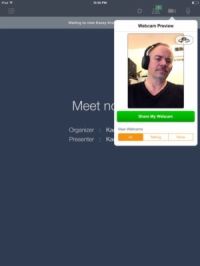  Agrandar Agrandar6 ¿Quieres mostrar tu cara?Fuente: GoToMeeting.com La mayoría de los dispositivos tienen incorporado un cámara- si se detecta, puede convertirlo en lo que los demás asistentes pueden ver usted, o usted puede cambiar de la frente hacia atrás de la cámara y el punto a la pizarra o algo más de interés. |
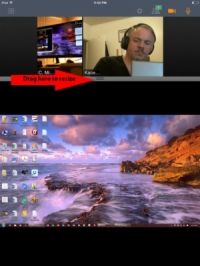  Agrandar Agrandar7 Organice su pantalla.Fuente: GoToMeeting.com Dependiendo de lo que el organizador está mostrando y cuántas personas están en la llamada, a veces es posible que desee ajustar el tamaño de los elementos en la pantalla. Puede arrastrar la barra gris arriba o hacia abajo para reducir o aumentar el tamaño de la imagen en la mitad inferior de la pantalla y hacer que el alimento (s) de la cámara más pequeña. | 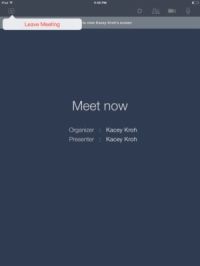  Agrandar Agrandar8 ¡Decir adios!Fuente: GoToMeeting.com Después de que haya terminado la conversación, todo lo que tienes que hacer para desconectar es tocar en el icono Salir en la parte superior izquierda de la pantalla y elegir Deja Reunión. GoToMeeting le desconectará de la llamada, y se puede seguir hablando de su negocio. |






